要恢复webstorm的英文界面,请按以下步骤操作:1. 打开webstorm,2. 点击”file”,3. 选择”settings”,4. 找到”appearance & behavior”,5. 点击”system settings”,6. 选择”language”,7. 选择”english”,8. 点击”apply”并重启webstorm。这些步骤简单明了,可以快速帮你恢复到英文界面。
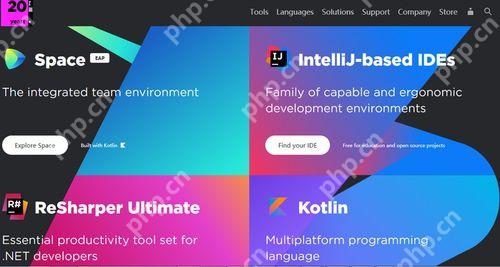
引言
你是否在使用WebStorm时不小心切换到了中文界面,却不知道如何恢复到熟悉的英文界面?别担心,这篇文章将带你轻松解决这个问题。通过阅读这篇文章,你将学会如何在WebStorm中快速切换回英文界面,同时了解一些关于界面设置的小技巧和经验分享。
基础知识回顾
WebStorm是JetBrains公司开发的一款强大的JavaScript ide,它支持多种编程语言和框架。界面语言的切换是通过设置菜单来实现的,了解这些基本操作可以帮助你更好地掌控这个工具。
核心概念或功能解析
界面语言设置的定义与作用
界面语言设置是指你可以选择WebStorm显示的语言,比如英文、中文等。这个功能的作用是让用户在不同的语言环境下都能舒适地使用软件。切换到英文界面可以帮助你更快地找到熟悉的菜单和选项,尤其是在你习惯使用英文文档和教程时。
工作原理
WebStorm的界面语言设置是通过一个简单的菜单选项来实现的。当你选择一种语言,WebStorm会立即应用这个设置,并重新加载界面以显示新的语言。这个过程非常快,不会影响你的工作流程。
使用示例
基本用法
要恢复WebStorm的英文界面,你可以按照以下步骤操作:
// 恢复WebStorm英文界面的步骤 1. 打开WebStorm 2. 点击顶部菜单栏中的 "File"(文件) 3. 选择 "Settings"(设置) 4. 在左侧菜单中找到 "Appearance & Behavior"(外观与行为) 5. 点击 "System Settings"(系统设置) 6. 找到 "Language"(语言)选项 7. 从下拉菜单中选择 "English"(英语) 8. 点击 "Apply"(应用)并重启WebStorm
这些步骤简单明了,可以快速帮你恢复到英文界面。
高级用法
如果你经常需要在不同语言之间切换,可以考虑使用快捷键来提高效率。WebStorm支持通过快捷键快速打开设置窗口,这样你可以更快地找到语言设置选项。
使用快捷键可以节省时间,尤其是在你需要频繁调整设置时。
常见错误与调试技巧
有时候,你可能会发现即使选择了英文,界面仍然显示为中文。这可能是由于缓存问题导致的。你可以尝试清除WebStorm的缓存来解决这个问题:
// 清除WebStorm缓存的步骤 1. 关闭WebStorm 2. 打开文件资源管理器,找到WebStorm的安装目录 3. 进入 "bin" 文件夹 4. 运行 "idea.properties" 文件 5. 找到 "idea.caches.path" 这一行,删除该路径下的所有文件 6. 重新启动WebStorm
清除缓存后,界面语言应该会正确切换到英文。
性能优化与最佳实践
在使用WebStorm时,保持界面语言的一致性可以提高你的工作效率。如果你经常需要参考英文文档或教程,建议将界面设置为英文。此外,定期清理缓存不仅可以解决语言显示问题,还可以提高WebStorm的整体性能。
通过这篇文章,你不仅学会了如何恢复WebStorm的英文界面,还了解了一些有用的技巧和最佳实践。希望这些知识能帮助你在使用WebStorm时更加得心应手。


















